|
<< Click to Display Table of Contents >> Lijstbeheer |
  
|
|
<< Click to Display Table of Contents >> Lijstbeheer |
  
|
In Logicworks CRM wordt veelvuldig gebruik gemaakt van keuzelijsten, opzoeklijsten en collecties. Een keuzelijst wordt gebruikt als er slechts een beperkt aantal opties beschikbaar zijn, waaruit de gebruiker kan kiezen. Bij een groot aantal opties, is het lastig de gewenste optie uit de keuzelijst te selecteren en wordt gebruik gemaakt van opzoeklijsten. Kan een gebruiker meerdere opties selecteren uit een bestaande opzoeklijst, dan wordt gebruik gemaakt van collecties. In de praktijk zullen de standaard meegeleverde keuzelijsten niet alle gewenste opties bevatten. De gebruiker heeft daarom de mogelijkheid deze lijsten uit te breiden met organisatie-specifieke opties. Zowel keuzelijsten, collecties als opzoeklijsten, met uitzondering van de systeemgerelateerde lijsten, kunnen door de gebruiker worden aangepast.
| Wijzigingen van de positie van een keuzelijst-item en verwijderingen van een keuzelijst/opzoeklijst-item worden niet automatisch verwerkt in de VBScripts van de Form Designer, Queries en Integratie (import/export) onderdelen. |
Voor opzoeklijsten bestaat de mogelijkheid om de kolomindeling (layout) van de opzoeklijst te wijzigen.
Type |
Schermvoorbeeld |
Keuzelijst |
|
Collectie |
|
Opzoeklijst |
|
•Open de Form Designer
•Selecteer het gewenste invoerelement
•Druk in de werkbalk op de knop [Gegevensbron]
---
•Open de Object Designer
•Selecteer het tabblad Velden
•Selecteer het gewenste veld
•Druk in de werkbalk op de knop [Gegevensbron]
---
•Open een detailvenster waarin de keuzelijst voorkomt
•Selecteer de keuzelijst
•Druk op Ctrl+F8 (de gebruiker moet zijn aangemerkt als Beheerder)
Een detailvenster wordt nu geopend waarin alle bestaande opties worden weergegeven. Met behulp van de knop [Regel toevoegen] in de werkbalk van het tabblad kunnen extra opties worden toegevoegd aan de bestaande keuzelijst.
Het verwijderen van bestaande items is mogelijk. Selecteer het te verwijderen element en druk op de knop [Regel verwijderen] in de werkbalk van het tabblad. Logicworks CRM zal nu controleren of er referenties naar dit element bestaan. In dat geval wordt een melding gegeven en wordt een extra bevestiging gevraagd aan de gebruiker.
Wilt u een regel omhoog- of omlaag verplaatsen in de keuzelijst, selecteer deze regel dan en druk vervolgens op de knop [Omhoog] of [Omlaag] in de werkbalk van het tabblad.
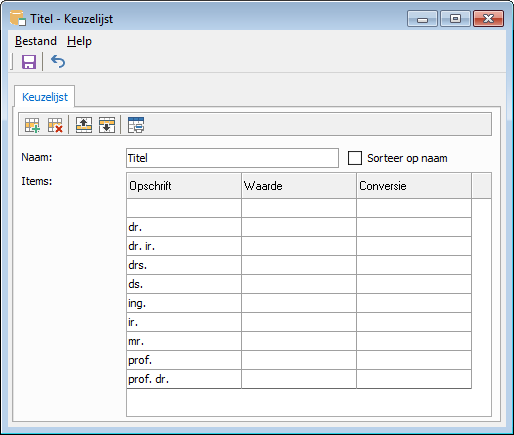
Sorteer op naam
De keuzelijst zal in principe aan de gebruiker worden getoond, zoals hij is ingevoerd door de beheerder. Het is in de praktijk echter wenselijk om de lijst op naam gesorteerd aan de gebruiker te tonen, zodat deze sneller de gewenste optie uit de lijst kan selecteren. Wilt u dat de lijst gesorteerd op naam wordt getoond, vink dan deze optie aan.
Opschrift
De tekst in de kolom Opschrift wordt aan de gebruiker getoond als deze een optie uit een keuzelijst kiest.
Waarde
In het grid waarin de diverse opties worden weergegeven worden tevens 2 extra kolommen getoond. De waarden in deze kolommen worden nooit aan de gebruiker getoond, maar kunnen worden gebruikt voor interne doeleinden. Aan het einde van deze paragraaf wordt een opsomming gegeven van standaard keuzelijsten met specifieke waarden.
Een voorbeeld van een keuzelijst waarin deze kolom wordt gebruikt is Herinnering. Deze keuzelijst toont het aantal minuten/uren/dagen dat moet worden gewacht alvorens de herinnering opnieuw te activeren. Omdat Logicworks CRM de tijd terugrekent naar minuten bevat de kolom Waarde in dat geval het aantal minuten dat moet worden gewacht op basis van de tekst in de kolom Opschrift. Dit vereenvoudigt het onderhoud en de gebruiker kan zo zelf extra mogelijkheden toevoegen aan keuzelijsten.
Conversie
Deze kolom wordt alleen getoond in de Enterprise Editie. Het komt maar zeer sporadisch voor dat coderingen tussen twee informatiesystemen met elkaar overeenstemmen. In systeem A wordt bijvoorbeeld code '001' gebruikt voor relatietype 'Klant', terwijl systeem B hiervoor code 'KL' hanteert. Om de integratie tussen Logicworks CRM en externe systemen mogelijk te maken kan gebruik gemaakt worden van de kolom Conversie om conversiewaarden vast te leggen. Tijdens de import/export acties kunnen de waarden uit deze kolom worden gebruikt om een juiste code-conversie te maken.
•Open de Form Designer
•Selecteer de gewenste keuzelijst
•Druk in de werkbalk op de knop [Gegevensbron]
---
•Open de Object Designer
•Selecteer het tabblad Velden
•Selecteer het gewenste veld
•Druk in de werkbalk op de knop [Gegevensbron]
---
•Open een detailvenster waarin de collectie voorkomt
•Selecteer de collectie
•Druk op Ctrl+F8 (de gebruiker moet zijn aangemerkt als Beheerder)
Een detailvenster wordt geopend waarin alle bestaande collectie-items worden weergegeven. Met behulp van de knop [Regel toevoegen] in werkbalk in het tabblad kunnen extra items worden toegevoegd aan de collectie. Met de knop [Regel verwijderen] worden bestaande items uit de collectie verwijderd. Als er referenties bestaan naar dit item, dan wordt dit aan de gebruiker gemeld en wordt om een extra bevestiging gevraagd.
In het grid wordt een extra kolom Conversiegetoond. De waarden in deze kolom wordt nooit aan de gebruiker getoond, maar kunnen worden gebruikt voor conversiedoeleinden. Zie voor een meer uitgebreide beschrijving Keuzelijsten bijwerken.
Taaktype
Aan ieder taaktype kan een specifiek Icon worden gekoppeld dat wordt getoond in de grids waar de betreffende taak met dat specifieke taaktype wordt getoond. In de kolom Waarde moet in dat geval de naam van het Icoon, inclusief extensie, worden ingevoerd. Een Icoon moet in de CRM Map Images worden geplaatst.
Herinnering
Van ieder item in de keuzelijst Herinnering moet in de kolom Waarde het overeenkomstige aantal minuten worden ingevoerd. Het Opschrift '2 uur' zal resulteren in de Waarde 120.
Papierformaat
Bij het definiëren van afwijkende papierformaten moet in de kolom Waarde het formaat in centimeters worden ingevoerd. Het papierformaat A4 heeft bijvoorbeeld een overeenkomstige Waarde van '21.0 x 29.7'. Let op dat als decimaalscheidingsteken een punt wordt gebruikt en geen komma!
Afspraaktype
Aan ieder afspraaktype kan een specifiek Icon worden gekoppeld dat wordt getoond in de grids waar de betreffende afspraak met dat specifieke afspraak wordt getoond. In de kolom Waarde moet in dat geval de naam van het Icon, inclusief extensie, worden ingevoerd. Een Icon moet altijd in de CRM Folder Images worden geplaatst.
•Open de Form Designer
•Selecteer de gewenste keuzelijst
•Druk in de werkbalk op de knop [Layout opzoeklijst]
---
•Open de Object Designer
•Selecteer het tabblad Velden
•Selecteer het gewenste veld
•Druk in de werkbalk op de knop [Layout opzoeklijst]
---
•Open het opzoekvenster vanuit een detailvenster
•Open het aan het grid gekoppelde Snelmenu
•Selecteer menuoptie [Layout opzoeklijst]
Nu wordt de Query Builder wizard geopend en toont op de eerste bladzijde de hoofdtabel waarop de opzoeklijst is gebaseerd. Deze hoofdtabel kan niet worden verwijderd. Doorloop de volgende stappen om de layout aan te passen.
1.Selecteer de gewenste tabellen en druk op [Volgende]
2.Voeg de velden toe aan de layout, pas zonodig de alias aan en druk op [Volgende]
3.Controleer of het resultaat overeenkomt met de gewenste layout en druk op [Volgende]
4.Selecteer de velden welke in de detailvensters als gebruikerstekst moeten worden getoond
5.Druk op [Voltooien]